Содржина
Да научите како да ја замените млазницата на вашиот Ender 3/Pro или V2 е важен дел од 3D печатењето, особено ако се соочувате со неуспеси или несовршености при печатење. Оваа статија едноставно ќе ве води низ процесот.
Како да се отстрани & Заменете ја млазницата на вашиот Ender 3/Pro/V2
Овој дел ќе ги разгледа сите помали до главни аспекти на отстранување, менување или замена на млазницата на вашиот 3D печатач Ender 3. Иако е означен само за Ender 3, можете да ја практикувате истата постапка на речиси сите видови 3D печатачи бидејќи ќе има минимални до никакви варијации во процесот.
Погрижете се да не ја одвртите млазницата додека е ладно бидејќи може да доведе до големи оштетувања и проблеми и може да ги уништи млазницата, блокот на грејачот, а понекогаш и целиот жежок крај.
- Соберете ги сите потребни алатки и опрема
- Загрејте го топлиот крај на висока температура (200°C)
- Отвртете го и преместете го обвивката на вентилаторот на страна
- Отстранете го силиконскиот чаур од Hot End
- Отстранете ја млазницата со одвртување од Hot End
- Зашрафете ја новата Млазница
- Тестско печатење
1. Соберете ги сите потребни алатки и опрема
Обично, Ender 3 доаѓа со речиси сите алатки потребни за процесот на замена на прскалките.
Потребните алатки за отстранување и замена на млазницата во Ender 3 вклучуваат:
- Ан Прилагодлив клуч, Клешти полумесечина, обични клешти или брави за канали
- Ален клучеви
- 6mm клуч
- Нова млазница
Клештите или клучевите ќе ви помогнат да го држите и зафатите блокот на грејачот за да можете лесно да ја одвртите или затегнете млазницата без да се оштети ништо, додека сите други алатки едноставно ќе се користат за отстранување на млазницата и завртките на вентилаторот.
Всушност можете да добиете сет од млазници од 0,4 мм, игли за чистење, пинцети и алатка за менување млазници за да ги олесните работите . Набавете си го комплетот LUTER 10 Pcs 0,4mm млазници од Amazon.
Исто така види: 7 најдобри смоли за употреба за 3D печатени минијатури (Minis) & засилувач; Фигурини
Еден рецензент спомна како тој се занимава со 3D печатење околу 9 месеци и требаше да го купи овој комплет многу порано. Многу го олеснува процесот на менување на млазницата, не барајќи поевтини алатки што доаѓаат со типични 3D печатачи.
2. Загрејте го жешкиот крај на висока температура (200°C)
Како што беше кажано претходно, загревањето на топлиот крај е од суштинско значење, но прво треба да ги оневозможите степерните мотори за да имаат слободен пристап за да ја придвижат раката врз која е екструдерот, вентилаторот обвивката и млазницата се прикачени. Поместувањето на раката нагоре ќе ви овозможи лесно да го следите процесот со доволно простор за поместување клешти и клучеви.
Сега се препорачува прво да се ослободите од филаментот доколку го има, а потоа да ја загреете млазницата до 200° C како што е предложено од многу експерти. Можете да го загреете жешкиот крај или со одење во опциитекако:
- Подготви > Загрејте PLA > Загрејте го PLA End
Или можете да отидете во поставките како
- Control > Температура > Млазницата и поставете ја предвидената температура
Иако повеќето експерти и корисници препорачуваат 200°C како најдобра соодветна температура за оваа намена, некои корисници споменуваат дека треба да ја загреете млазницата на највисока температура како ќе ја ублажи можноста за кинење на конците на млазницата или блокот на грејачот.
Ја сменив млазницата со само 200°C, така што би требало да биде во ред.
3. Отшрафете го и поместете го обвивката на вентилаторот на страна
Вентилаторот е прикачен директно на главата за печатење и ако го извадите целосно ќе ја откриете млазницата додека ќе ви биде лесно да ја извадите без да ги оштетите топлиот крај, млазницата или вентилатор.
- Вентилаторот е опремен со две завртки, едната на горната и втората на левата страна од капакот на вентилаторот.
- Користете Ален клуч за да ги извадите тие завртки
- Погрижете се да не притискате премногу бидејќи тоа може да го оштети капакот
- Откако ќе се отстранат завртките, едноставно турнете ја обвивката на вентилаторот на едната страна додека не можете јасно да ја видите млазницата.
4. Отстранете го силиконскиот чаур од Hot End
Ако има силиконски чаур (исто така познат како силиконски чорап) на жешкиот крај, треба да го отстраните со алатка пред да тргнете напред. Треба да внимавате бидејќи жарот е на висока температура.
5. Отстранете ја млазницата ByОтшрафете го од Hot End
Сега е време да ја извадите старата млазница од жешката страна.
- Започнете со држење на жариштето со приспособливиот клуч или бравите за канали за да се обезбеди топла крајот не се поместува додека ја одвртувате млазницата.
- Сега со втората рака, земете го клучот или алатката за менување млазници и почнете да ја одвртувате млазницата вртејќи ја спротивно од стрелките на часовникот. Клуч од 6 мм може да се вклопи со сите млазници што се користат во 3D печатачите Ender 3.
Млазницата ќе биде многу жешка, затоа не го допирајте со раката или не ставајте го на нешто со слаба топлина отпор. Месингот ја спроведува топлината многу брзо и таа лесно може да се пренесе на други предмети.
Некои луѓе препорачуваат да ја оставите жариштето целосно да се излади за да го намалите оштетувањето на навоите на млазницата и жешката пред да ја навртувате новата млазница.
6. Зашрафете ја новата млазница
- Сега ви преостанува само едноставна задача, а тоа е само да ја ставите новата млазница на своето место и да ја заштрафнете во жешкиот крај.
- Можете да изладите спуштете го 3D печатачот, потоа земете ја новата млазница и зашрафете ја додека не почувствувате одреден отпор. Погрижете се да го држите жешкиот клуч со прилагодливиот клуч за да не се поместува.
- Обидете се да не ја затегнувате млазницата бидејќи може да резултира со оштетени/скршени конци или некои други проблеми за време на процесот на печатење.
- Сега кога млазницата е речиси затегната на своето место, загрејте јажешкиот крај до истата висока температура.
- Штом врелиот крај ќе ја достигне поставената температура, завртете уште еднаш за да ја затегнете млазницата целосно, но внимателно бидејќи не сакате на крајот да ги оштетите нејзините нишки.
Некои луѓе избираат само да го затегнат до крај наместо тоа, што сепак може да функционира, но потенцијално е побезбедно да се направи на овој начин. Тест за печатење
Обидете се да испечатите мал тест како печатење за калибрација или минијатури за да видите дали млазницата работи правилно. Менувањето на прскалките обично не резултира со проблеми, но добра идеја е да се направи тест печатење за да се уверите дека работите се добро.
Можете да го гледате видеото на YouTube, исто така, за подобра јасност на чекор-по- чекор процедура за замена на млазницата Ender 3/Pro/V2.
Како ја менувате големината на млазницата во Cura?
Ако изберете да го промените дијаметарот на млазницата, ќе сакате да направите промени директно во Cura за да го земеме предвид тоа.
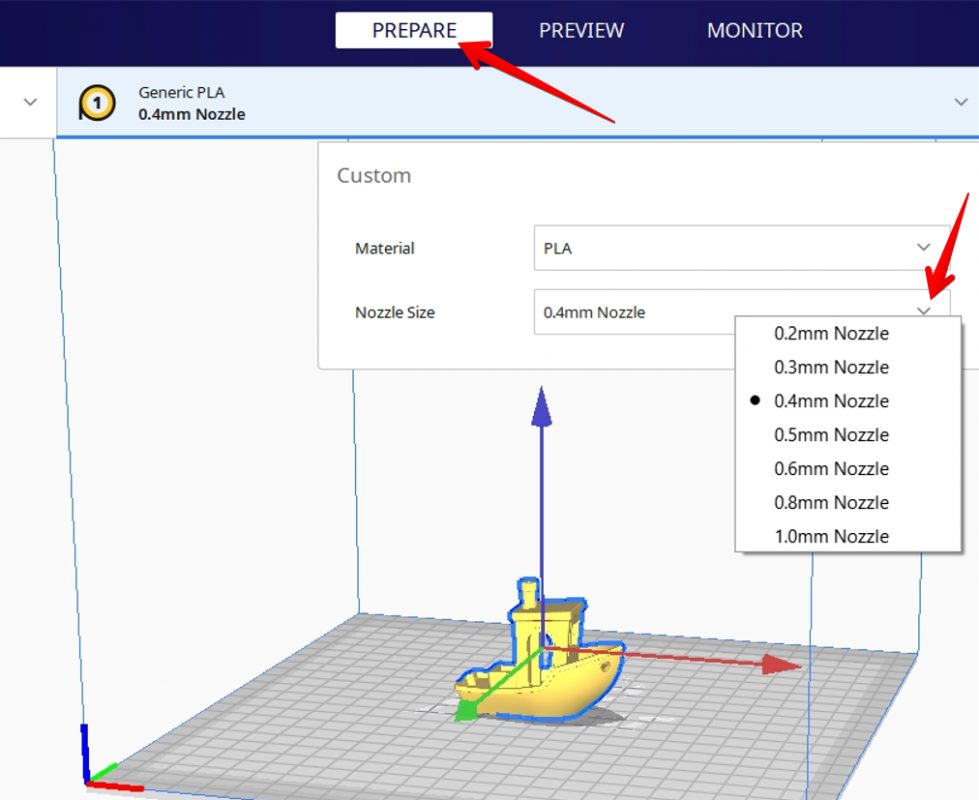
Еве како да ја смените големината на млазницата во Cura:
- Започнете со тоа што ќе стигнете до „Подготви“ приказ кој обично е стандарден на Cura.
- Кликнете на средниот блок што покажува „Generic PLA“ & засилувач; „Млазница од 0,4 мм“
- Ќе се појави прозорец со две главни опции како „Материјал“ и „Големина на млазницата“, кликнете на втората.
- Откако ќе кликнете на големината на млазницата, ќе се појави паѓачкото мени во кое се наведени сите достапни опции за големината на млазницата.
- Едноставно изберете ја онаа во која сте ја смениле итоа треба да се направи – поставките кои зависат од дијаметарот на млазницата исто така автоматски ќе се променат.
Ако сте смениле некои поставки кои се различни од стандардниот профил, ќе бидете прашани дали сакате да го задржите тие специфични поставки или вратете се на стандардните поставки.
Кога ја менувате големината на млазницата, проверете дали ги прегледате поставките на вашето печатење бидејќи тие ќе се променат со промената на големината на млазницата. Ако поставките се онакви какви што сакате, добро и добри, но ако не се, можете и да ги прилагодите.

Можете да погледнете детално видео од целата процедура чекор-по-чекор за подобро разбирање на процесот.
Млазницата со која големина е најдобра за Ender 3/Pro/V2?
Најдобрата големина на млазницата за 3D печатачот Ender 3/Pro/V2 е 0,4 mm за висококвалитетни модели на висина на слој од 0,12 mm или побрзо печатење на висина на слој од 0,28 mm. За минијатури, млазницата од 0,2 mm е одлична за квалитет за да се добие висина на слој од 0,05 mm за 3D печатачи со висока резолуција. Млазницата од 0,8 mm може да биде одлична за вазни и големи модели.
Иако 0,4 mm е најдобрата големина на млазницата, можете да одите и со поголеми димензии како што се 0,5 mm, 0,6 mm итн. до 0,8 мм. Ова ќе ви овозможи да ги добиете вашите отпечатоци на многу побрз начин со многу подобра цврстина и цврстина.
Имајте го овој факт на ум дека користењето поголеми големини на прскалките на Ender 3 ќе резултира со видливи слоеви во печатенитемодел и ќе бара висока температура на жешкиот крај за да се стопи онолку влакно колку што е потребно.
Всушност, можете да користите висина на слој од 0,05 mm со млазница Ender 3 од 0,4 mm изненадувачки, како што е прикажано на видеото подолу. Обично, општо правило е дека можете да користите висина на слој помеѓу 25-75% од дијаметарот на вашата млазница.
Исто така види: Како да се користи Z Offset во Cura за подобри 3D принтовиПогледнете го видеото подолу за да видите како да печатите 3D навистина висококвалитетни минијатури со помали млазници.
